クロマキー合成におすすめの編集ソフト・アプリ9選!誰でも簡単にグリーンバック合成できる!
動画編集やライブ配信でよく使われるクロマキー合成。特定の背景(主にグリーンバック)を透明にして、自由に映像を合成できる技術です。ゲーム実況やバーチャル配信、プレゼン動画の制作など、さまざまなシーンで活用されています。
しかし、「どのソフトを使えばいいの?」
「クロマキーの設定って難しそう…」と悩んでいる方も多いのではないでしょうか?
本記事では、初心者でも簡単にクロマキー合成ができるおすすめのソフト&アプリを厳選してご紹介!さらに、各ソフトの特徴や設定方法もわかりやすく解説します。これからクロマキー合成を始めたい方は、ぜひ参考にしてください!
1.クロマキー合成とは?
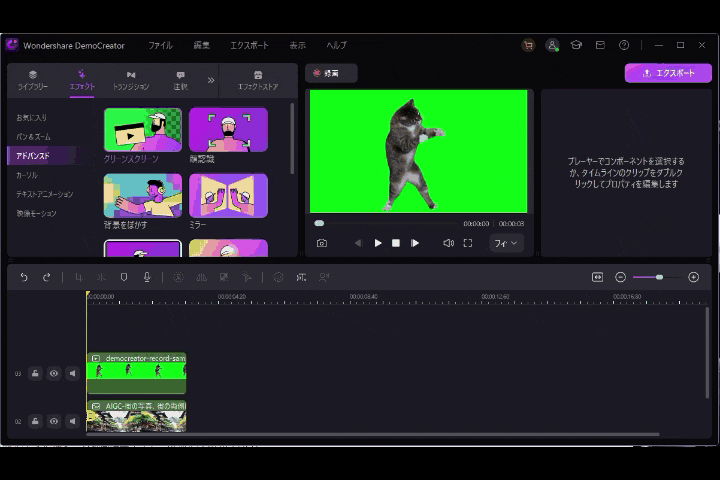
「クロマキー合成」とはグリーンの背景から映像の一部を透明にし、そこに別の映像を合成する映像技術のこと。グリーンの背景「グリーンバック」にちなんで別名「グリーンバック合成」と呼ばれることもあります。
クロマキー合成は実際にグリーンの布を使って行うことも、AI搭載のソフトを使って行うこともできます。AIは複雑な背景や被写体の境界線を正確に認識できるため、切り取りが不自然になることもほとんどありません。
非常に簡単に行え、後から好きなように編集できる点がメリットで、仮想背景の作成手段としてゲーム実況、天気予報、ニュース番組の背景、カラオケ動画などさまざまなシーンで活用されています。
一方、照明をグリーンバック布にムラなく当てないといけない、髪の毛の周りなど被写体と背景の境界線が不自然になるといったデメリットもあります。
2.クロマキー合成編集ソフト・アプリおすすめ9選!
ソフトやアプリに搭載されているクロマキー合成機能には、グリーンバックを利用して合成する方法と、AIを使って背景を投下する方法の2種類があります。
ここでは、クロマキー合成ができるおすすめソフト・アプリを、「クロマキー合成の精度・操作性・その他機能」という3つのポイントで9つピックアップしました。
①シンプルな操作でクロマキー合成できる録画・編集ソフト「DemoCreator」
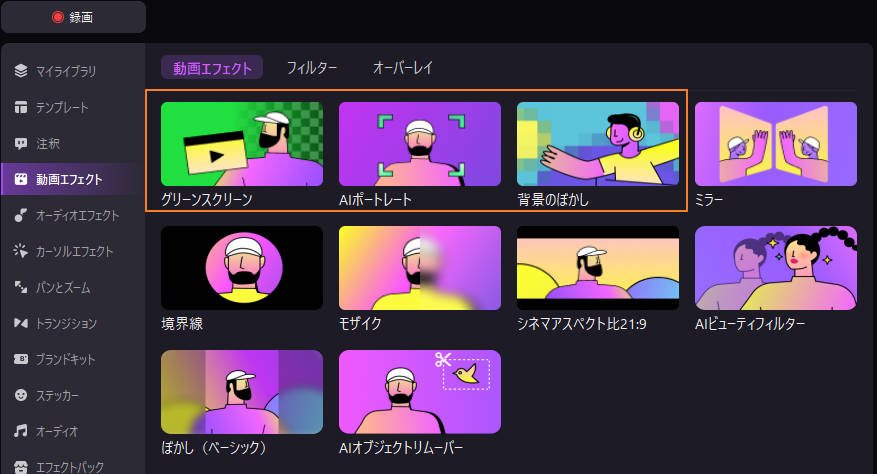
DemoCreatorはキャプチャ機能や高度な動画編集機能、ゲーム配信機能などを搭載したオールインワンソフトです。クロマキー合成機能を搭載しており、精度の高いクロマキー合成が行えます。
操作方法も簡単で、タイムラインにボタンをドラッグ&ドロップするだけ。顔認識エンジンを搭載しているため、髪の毛や服の緩みなど細かいところまできれいに透過でき違和感がありません。
また、DemoCreatorにはAIを使った自動背景除去機能もあります。被写体と背景を切り離し、用意されている仮想背景プリセットから背景を選ぶことができますので、イメージのままスムーズな編集ができるでしょう。
他にも最新のAI機能も実装されており、AIで字幕作成をしたりオーディオを抽出したり、効率的な編集が行えます。
最後では最高8Kの画質、サンプルレート48000Hz、ビットレート320kbpsなど、画質・音質と共に高品質でエクスポートできるのもDemoCreatorの魅力。無料版だと一部機能が制限されるというデメリットはあるものの、AIを駆使して誰でも簡単にプロ並みの編集が行えるソフトだといえるでしょう。
DemoCreatorを利用して動画のクロマキー合成を行う方法
STEP1 : グリーンバックの動画を読み込んでタイムラインに追加する
あらかじめグリーンバックになっている素材を用意します。DemoCreatorを起動して「動画編集」をクリックしたら、素材を読み込んでタイムラインに追加してください。
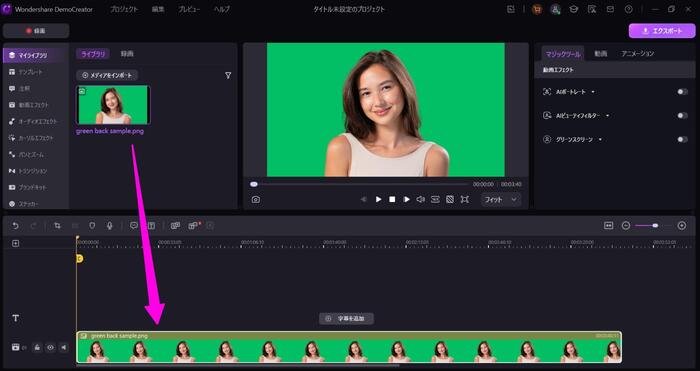
STEP2 : 「グリーンスクリーン」を選択してクロマキー合成を適用する
「動画エフェクト」の中から「グリーンスクリーン」を選択して、タイムラインにあるグリーンバックの動画クリップにドラッグ&ドロップしましょう。
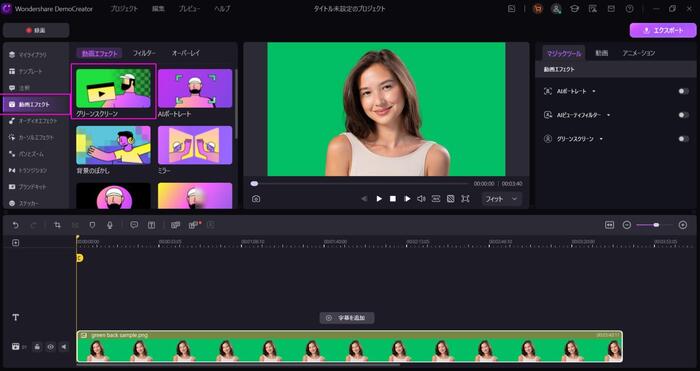
右上にあるパネルの「マジックツール」>「グリーンスクリーン」よりエッジの幅やエッジフェザーなどを設定することもできます。
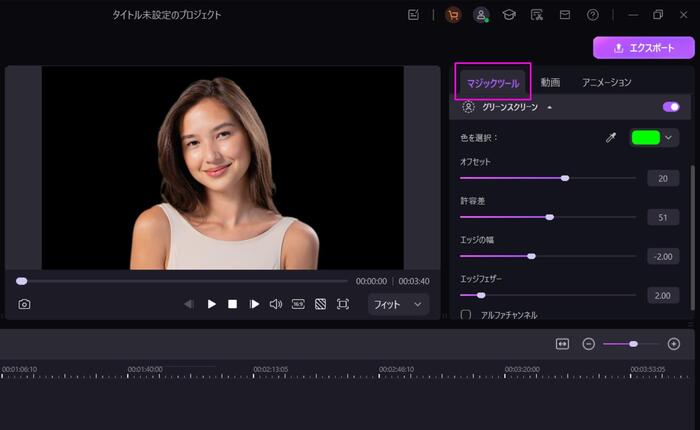
背景に使いたい素材をグリーンバックのクリップの下に配置すると、背景を差し替えることができます。
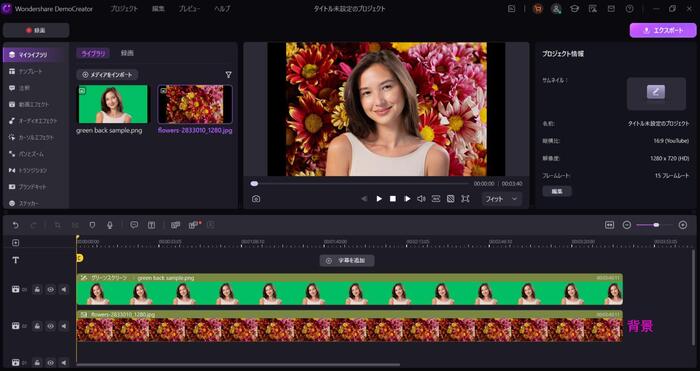
STEP3 : クロマキー合成した動画を任意の形式で保存する
「エクスポート」のボタンをクリックして動画を保存しましょう。YouTubeやTikTokに直接動画をアップロードすることもできます。
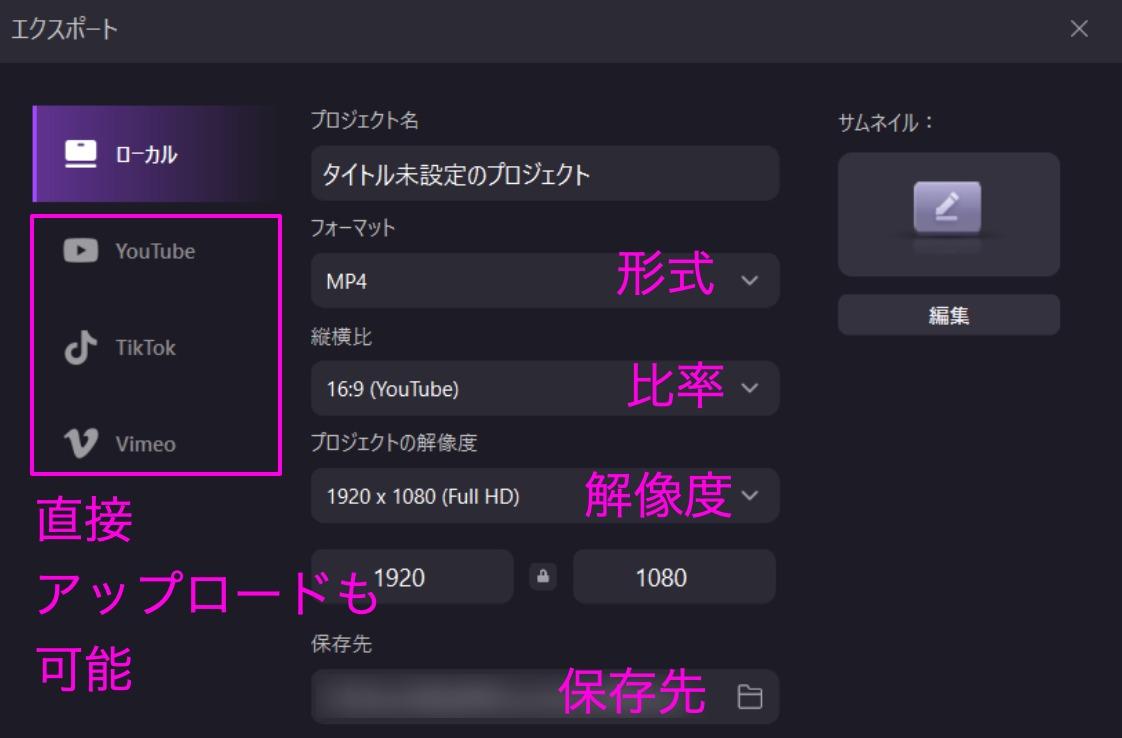
初心者向け!クロマキー合成のやり方|DemoCreator
関連人気記事:簡単に動画の背景を透過できる方法とソフト・アプリまとめ(PC/スマホ)
関連人気記事:動画の背景を消す方法!きれいに透過できるおすすめiPhone/Androidアプリ・サイト
②クロマキー合成ができる動画編集フリーソフト「AviUtl」
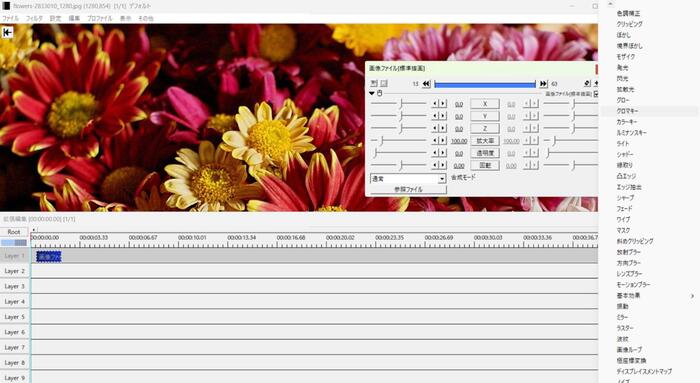
「AviUtl」はWindows向けの動画編集ソフトです。拡張性が高いソフトで、プラグインを導入することで機能をカスタマイズすることができます。
AviUtlでは、「キー色の取得」で選択したオブジェクトの色を指定する事でクロマキー合成が行えます。
<AviUtlでクロマキー合成を行う方法>
- 「設定」>「拡張編集の設定」からタイムラインを表示してグリーンバックの素材を読み込む
- 「+」>「クロマキー」>「キー色の取得」から設定を行う
③グリーンバック機能を搭載した人気ツール「キャップカット」
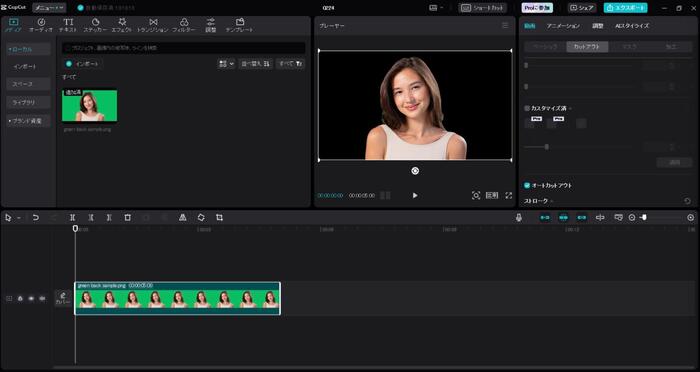
キャップカットはソフト版やブラウザ版、アプリ版などさまざまなデバイスで使える動画編集ツールです。ソフト版とブラウザ版にはクロマキー合成機能が搭載されており、ワンクリックで背景から被写体を切り離すことができます。
<キャップカットでクロマキー合成を行う方法>
- 新しいプロジェクトから素材を追加する
- 右上のパネルで「動画」から「カットアウト」を開き「オートカットアウト」にチェックを入れる
④クロマキー合成の微細な調整ができる「Shotcut」

Shotcutは動作が軽快な動画編集ソフトです。クロマキー合成については、大まかに被写体と背景を分離する「クロマキー:シンプル」機能や、より細かい調整が可能な「アルファチャンネル:調整」など複数のアプローチができます。
<Shotcutでクロマキー合成を行う方法>
- 素材をタイムラインに追加する
- フィルタタブで「クロマキー」を検索し追加する
- キーカラーをグリーンに設定して距離を調整する
⑤クロマキー合成後のエフェクト追加に最適「PowerDirector」
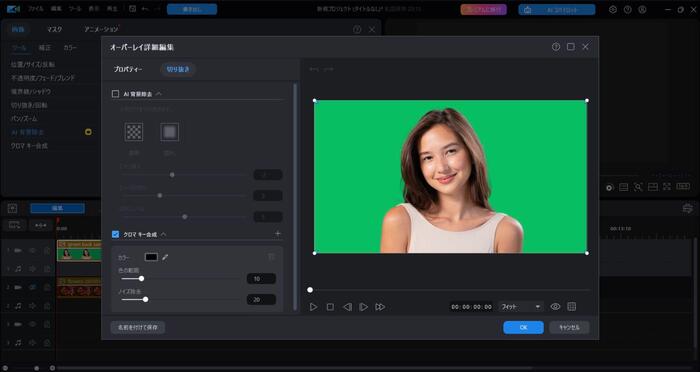
PowerDirectorはシンプルなインターフェースに高度な技術を搭載した動画編集ソフトです。クロマキー合成機能だけでなくAIによる背景透過機能も搭載されており、被写体と背景をきれいに分離することができます。
<PowerDirectorでクロマキー合成を行う方法>
- PowerDirectorを起動し、グリーンスクリーンの素材をタイムラインに読み込む
- 右上のプレビューに表示されている画像をクリックして、ツールから「クロマキー合成」をクリックする
⑥気軽にクロマキー合成を行いたいMacユーザー向け「iMovie」
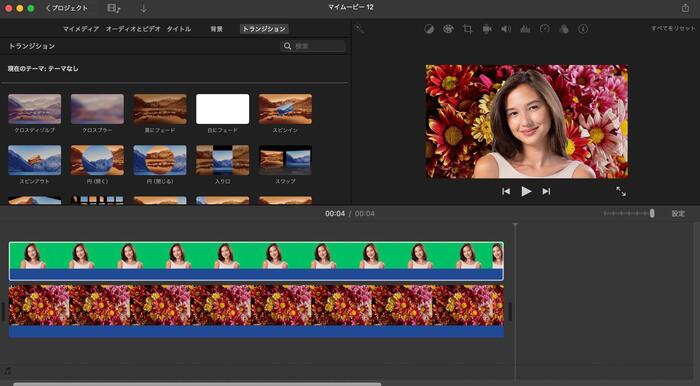
Mac向けの動画編集ソフトiMovieは、グリーンバック映像から背景を消すクロマキー合成に対応しています。
iMovieはフリーソフトでありながらエフェクトやトランジション、アニメーションの追加など豊富な機能を搭載。アプリ版もリリースされていますので、編集内容を同期してPCとスマホの両方で編集ができます。
<iMovieで動画のクロマキー合成を行う方法>
- タイムラインにグリーンバックの素材をインポートする
- メニューより「グリーン/ブルースクリーン」を選択
- エッジやノイズなどを調整して完成
⑦シンプルな工程でクロマキー合成ができる「Filmora」
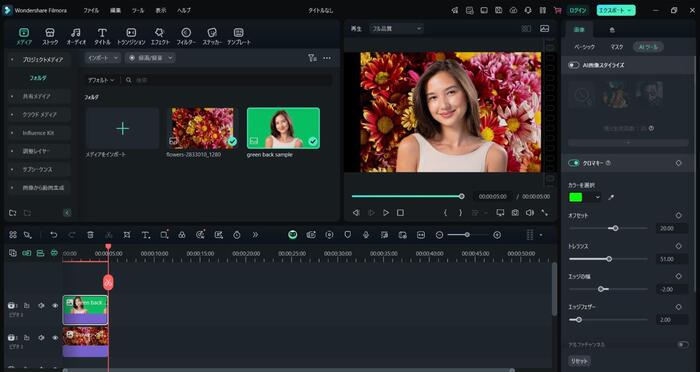
Filmoraは多機能でありながら手軽に使用できるコスパの高い動画編集ソフトです。
グリーンバックを使用したクロマキー合成だけでなく、グリーンスクリーンを使用しないで被写体と背景を切り離すAIポートレート機能も搭載されています。
<Filmoraでクロマキー合成を行う方法>
- クロマキー合成を行うメディアを読み込む
- オーバーレイ動画をクリックして「クロマキー」にチェックを入れる
- 設定をしたら「OK」をクリックしてエクスポートする
⑧iPhone/Android対応のクロマキー合成アプリ「KineMaster」
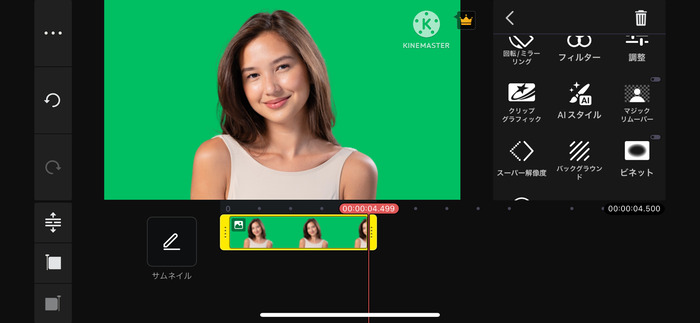
KineMasterはカットやトリミングなどの基本編集だけでなく、AIを使った高度な編集ができるアプリです。クロマキー合成機能も搭載されており、マジックリムーバー機能で背景を除去したり、バックグラウンド機能で背景をぼやかしたりできます。
<KineMasterでクロマキー合成を行う方法>
- タイムラインに素材を追加する
- クリップを選択した状態でマジックリムーバーを押す
- 共有アイコンをクリックして「動画として保存」をクリックする
⑨プロ並みのクロマキー合成ができるアプリ「Filmmaker Pro」
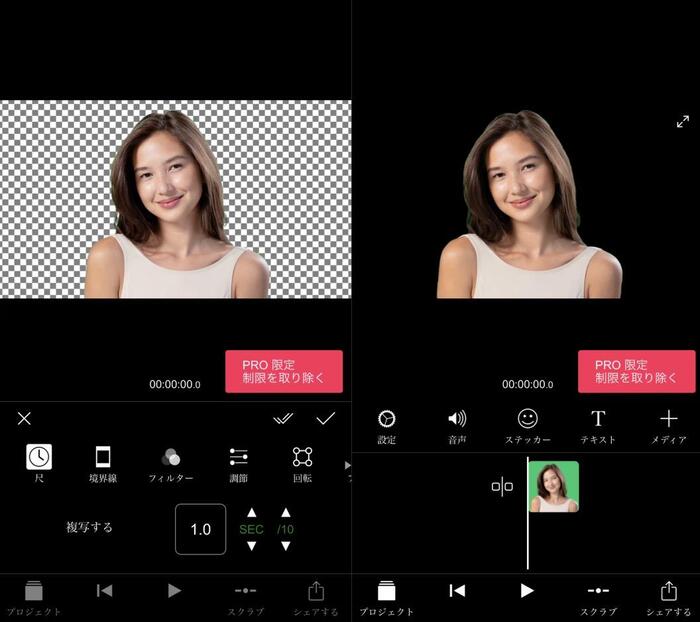
Filmmaker Proは4K動画の出力をサポートしている動画編集アプリです。iPhoneでもAndroidでも使うことができます。クロマキー合成機能とAIによる背景のカットアウト機能が利用できます。
<Filmmaker Proでクロマキー合成を行う方法>
- メディアを読み込んだらタイムラインに追加する
- タイムラインのクリップを選択して「クロマキー」をクリックする
関連人気記事:流行している「猫ミーム動画」とは?面白い猫ミーム動画の作り方
関連人気記事:Mac向けのおすすめ無料動画編集ソフト7選!【初心者からプロまで】
関連人気記事:【ガイド】Windows10でMP4動画をトリミング・カット編集する3つの方法
3.クロマキー合成のよくある質問
質問1:クロマキー合成ではなぜグリーンバックを使うのですか?
グリーンは他の色に比べて輝度と彩度が高く、照明を当てた際に均一な背景を作りやすく、クロマキー合成の精度を高めることができるからです。
昔はブルーバックもよく使われていましたが、デジタルでの編集が主流になった現代ではより輝度と彩度の高い緑色が主流になりました。
質問2:クロマキー合成の問題点は?
「色被り」と呼ばれるクロマキー背景の色が被写体に反射し、色が被ってしまう現象が起きてしまう点です。
特に光沢のある素材や薄い色の服などで発生しやすく、合成後の映像に違和感を与えることがあります。
質問3:クロマキー合成の精度を上げるコツは?
グリーンバックの布を使用する場合は、背景に照明を均等に当て、ムラをなくしましょう。デジタルソフトを使って、許容範囲、エッジ調整、キーイングのパラメータを調整するのも有効です。
まとめ : 高精度なクロマキー合成ならDemoCreator
今回はクロマキー合成におすすめの編集ソフト・アプリを紹介しました。
「DemoCreator」ならタイムラインにグリーンスクリーンのアイコンをドラッグ&ドロップするだけで簡単に背景を透過し別の素材と合成することができます。
それ以外、高精度なAI顔認識エンジンを搭載しているため、髪の毛や服など細かい部分もきれいに処理することが可能です。


 マルウェアなし|プライバシー保護
マルウェアなし|プライバシー保護
役に立ちましたか?コメントしましょう!